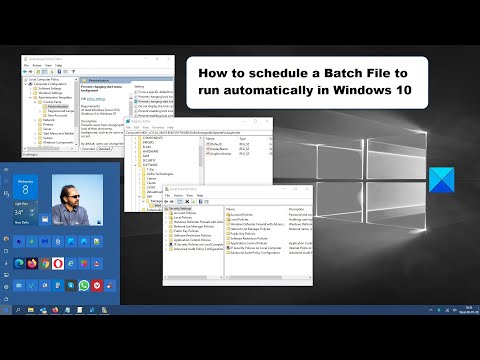Jika Anda terima Perlindungan Sumber Daya Windows tidak dapat memulai layanan perbaikan, saat Anda melanjutkan ke Jalankan sfc / scannow atau Pemeriksa File Sistem di Windows 8/7, maka posting ini mungkin dapat membantu Anda.

Itu Pemeriksa Berkas Sistem atau sfc.exe adalah utilitas di Microsoft Windows yang terletak di Windows C: Windows System32 map. Utilitas ini memungkinkan pengguna untuk memindai dan memulihkan file sistem Windows yang rusak.
Namun terkadang saat menjalankan alat ini, Anda mungkin menerima salah satu kesalahan berikut - dan alat tersebut tidak akan dapat menjalankan atau menyelesaikan pekerjaannya dengan sukses.
- Pemeriksa Berkas Sistem SFC tidak dapat memperbaiki file anggota yang rusak
- Perlindungan Sumber Daya Windows menemukan file yang rusak tetapi tidak dapat memperbaiki beberapa dari mereka
- Pemeriksa Berkas Sistem tidak berfungsi, tidak akan berjalan atau tidak dapat diperbaiki.
Jika ini terjadi, Anda dapat mencoba untuk Menjalankan Pemeriksa Berkas Sistem dalam Mode Aman atau pada Waktu Boot atau memperbaiki Toko Komponen Windows menggunakan DISM dan melihat apakah berfungsi, atau Anda dapat memecahkan masalah secara individual, dengan mengikuti masing-masing tautan.
Perlindungan Sumber Daya Windows tidak dapat memulai layanan perbaikan
Jika Anda menerima pesan kesalahan ini, coba ini:
Menjalankan services.msc untuk membuka Manajer Layanan. Mencari Windows Modul Installer atau layanan TrustedInstaller. Klik dua kali pada itu dan pastikan bahwa Layanan Dimulai. Jika tidak tekan tombol Mulai tombol. Jenis startupnya harus diatur Manual, ngomong-ngomong.
The Windows Modules Installer or TrustedInstaller service enables installation, modification, and removal of Windows updates and optional components. If this service is disabled, install or uninstall of Windows updates might fail for this computer. This service has full access to Windows Resource Protection files and registry keys and needs to be running in order to restore missing or corrupted system files.
Sebagai alternatif, Anda bisa membuka Command Prompt yang ditinggikan, ketik yang berikut dan tekan Enter.
net start trustedinstaller

Posting ini akan menunjukkan kepada Anda bagaimana cara Menjalankan sfc / scannow File System Checker pada Drive Eksternal. Lihat posting ini jika Anda menerima Ada perbaikan sistem yang tertunda yang memerlukan reboot untuk menyelesaikan pesan kesalahan.